
手机怎么删除视频中间的一小部分 怎样在iPhone上剪掉视频中间部分
发布时间:2024-03-19 11:42:50 来源:丰图软件园
在日常生活中,我们常常会遇到这样的情况:拍摄视频时,不小心录入了一些不想要的内容,或者想要将视频中的某一部分进行裁剪,特别是在iPhone上,想要剪掉视频中间的一小部分可能会让一些用户感到困惑。究竟应该如何在手机上删除视频中间的一小部分呢?接下来我们来探讨一下这个问题。
怎样在iPhone上剪掉视频中间部分
具体步骤:
1.打开iphone中的iMovie剪辑。
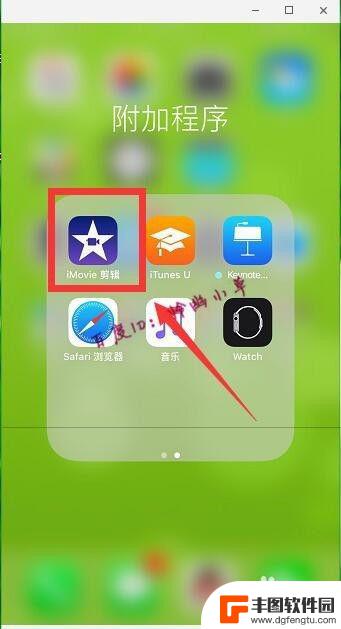
2.点击“+”。
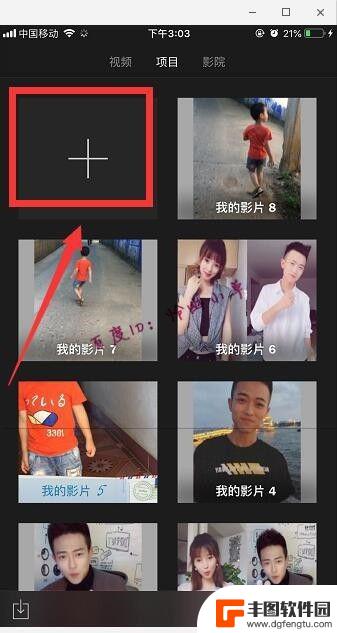
3.选择“影片”,从手机相册里面选择我们需要拆分的视频。
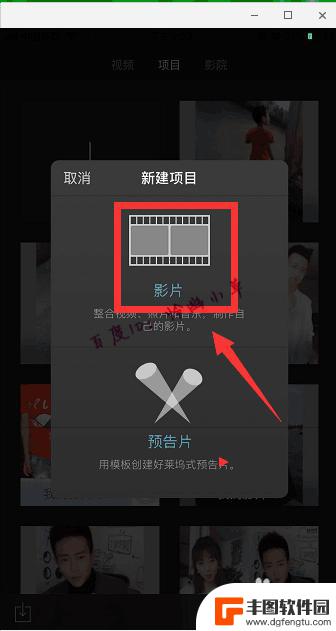
4.点击一下视频剪辑部分,会出现一个黄色方框。选择要剪掉的视频起点,点击下边的“拆分”,中间出现一个标记,视频成功拆分。
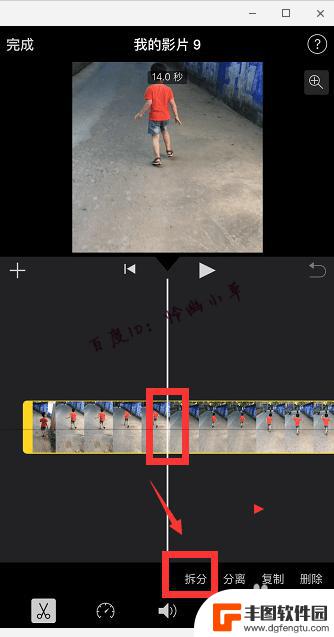
5.再移动到想要剪掉的视频部分终点,再次点击“拆分”。这样要剪掉的视频部分就会单独分出来了。
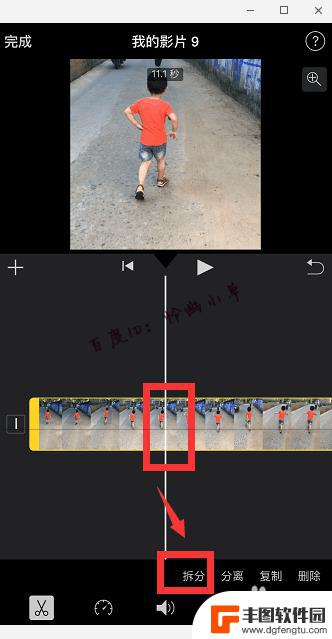
6.我们点击一下要删除的视频部分,再选择“删除”,这样视频的中间部分就被剪掉了。
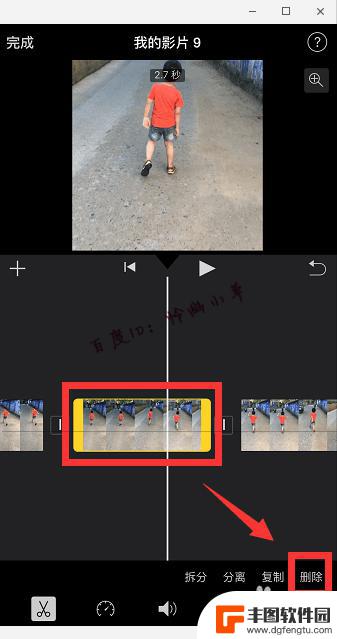
7.点击视频图中所示的小图标,可以设置一下效果。比如叠化、渐变等,最后点击左上角的“完成”。
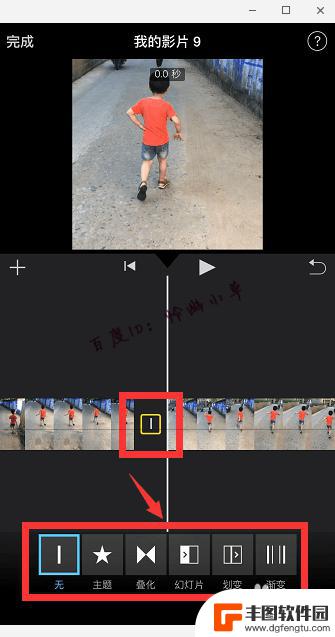
8.点击保存分享的按钮,把剪辑好的视频保存到手机相册中就可以了。
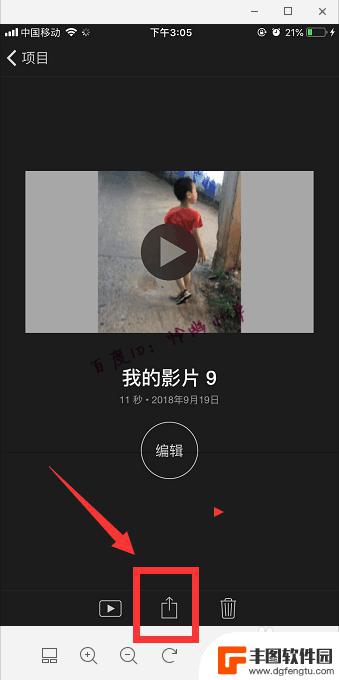
以上是关于如何删除视频中间一小部分的全部内容的方法,如果您遇到这种情况,可以按照以上步骤进行解决,希望这些方法能够帮助到大家。
热门游戏
- 相关教程
- 小编精选
-
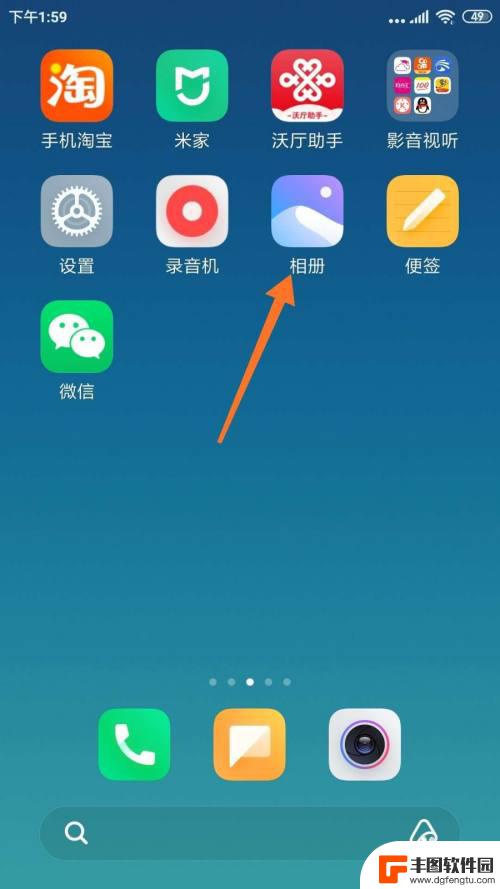
手机里视频怎么剪切掉一部分 手机自带功能如何剪切视频
如果你想在手机上编辑视频,剪切掉一部分不想要的内容,其实很简单,手机自带的编辑功能能够帮助你轻松地实现这个目标。无论是安卓系统还是iOS系统,都有专门的视频编辑软件可以使用。通...
2024-03-21
-
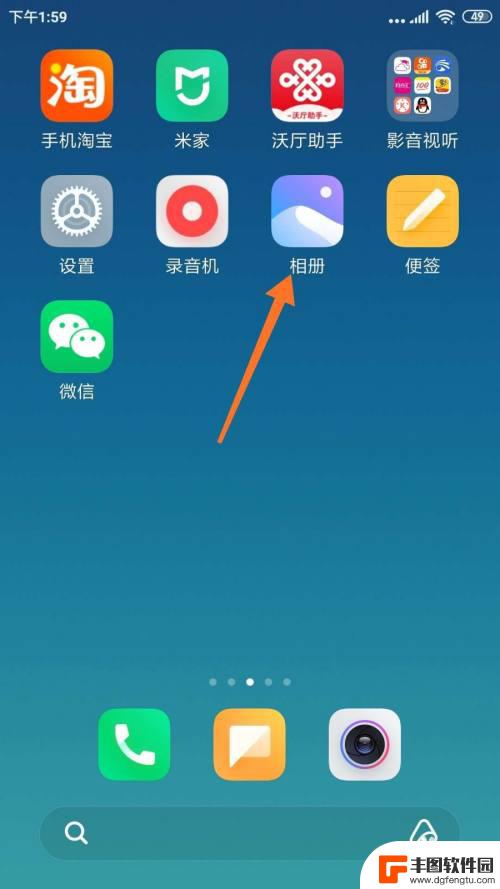
手机怎么剪辑出高清视频 怎样用手机自带的功能剪辑视频
在如今这个信息爆炸的时代,手机已经成为我们生活中不可或缺的一部分,除了通讯功能之外,手机还具备了拍摄高清视频的能力,使我们能够记录下珍贵的瞬间。拍摄下来的视频并不总是完美无缺的...
2024-01-21
-
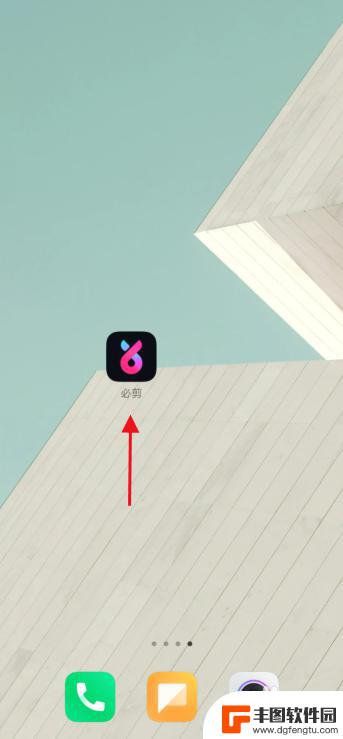
手机剪辑如何去片尾 必剪删除视频片尾的方法
手机剪辑已经成为现代生活中不可或缺的一部分,无论是记录生活中的美好瞬间还是制作个人短片,手机剪辑都能帮助我们轻松实现,经常会有这样的情况:我们拍摄完一段视频后,发现片尾有些多余...
2024-01-26
-
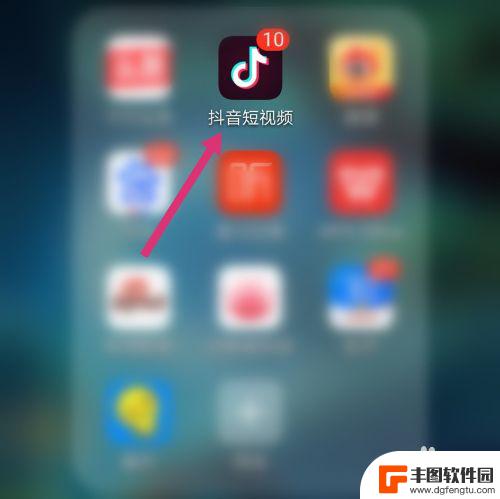
华为手机怎么删除抖音收藏视频 如何删除抖音收藏的视频
华为手机怎么删除抖音收藏视频,在当今社交媒体盛行的时代,抖音作为一款备受欢迎的短视频应用,已经成为人们生活中不可或缺的一部分,随着时间的推移,我们可能会发现自己的抖音收藏夹堆积...
2023-09-27
-

手机剪映怎么删除画中画 剪映删除视频中的画中画方法
在使用手机剪映编辑视频时,有时候我们会添加画中画效果来增加视频的趣味性和创意性,但是当我们觉得画中画效果不合适或者想要删除时,又该如何操作呢?下面就来介绍一下手机剪映删除视频中...
2024-06-22
-

剪映苹果手机怎么把字幕去掉 剪映如何消除视频上的字幕
剪映是一款备受欢迎的视频编辑软件,而在使用过程中,我们常常会遇到需要去掉视频上的字幕的情况,特别是当我们想要分享一段精彩的视频时,字幕可能会分散观众的注意力。如何在剪映苹果手机...
2024-02-07
-

苹果手机电话怎么设置满屏显示 iPhone来电全屏显示怎么设置
苹果手机作为一款备受欢迎的智能手机,其来电全屏显示功能也备受用户青睐,想要设置苹果手机来电的全屏显示,只需进入手机设置中的电话选项,然后点击来电提醒进行相应设置即可。通过这一简...
2024-11-27
-

三星山寨手机怎么刷机 山寨手机刷机工具
在当今科技发展迅速的时代,手机已经成为人们生活中不可或缺的重要工具,市面上除了知名品牌的手机外,还存在着许多山寨手机,其中三星山寨手机尤为常见。对于一些用户来说,他们可能希望对...
2024-11-27













